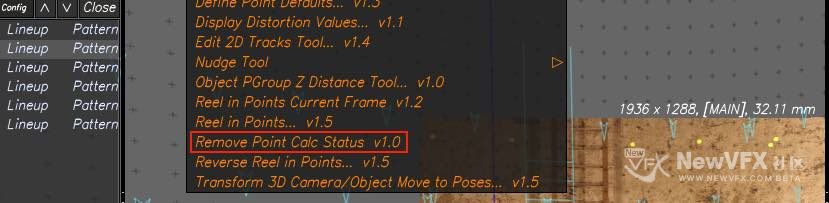【3DEqualizer教程】如何使用几何模型反求摄像机轨迹?(视频详解)
› VFX大学 › PFtrack,3DEqualizer,Mocha追踪 › 【3DEqualizer教程】如何使用几何模型反求摄像机轨迹?(视频详解)
标签: 3DEqualizer, Lineup, 摄像机反求
-
作者帖子
-
-
2018-01-22 - 19:09 #31847
V友们晚上好🌃我是追光,今天教大家在 3DEqualizer 中,使用几何模型反求摄像机轨迹。类似的 PFTrack 教程追光之前也讲过,所以 PFTrack 选手可以这边走:
在今天的教程中,我们的会使用一个简易的几何体模型,与画面对位,然后估算/反求摄像机轨迹。
和 PFTrack 还是有所不同,3DEqualizer 更注重原理,今天我们主要是在 Lineup 工作区工作,会涉及到一些曲线编辑器知识。主要的工作流程是:1. 导入素材和几何体模型;2. 一些对位前的准备;3. 将画面和几何模型对位;4. 调整摄像机位置曲线,得到摄像机轨迹;5. 跟踪对位点进行精准对位。
练习素材下载链接:
一、导入素材和几何模型
首先我们导入素材。点击 Camera 属性编辑器中的 Live Action Footage > Browse…,打开文件浏览器,选择跟踪素材。然后使用底部菜单 Playback > Export Buffer Compression File…,导出缓存,这样我们工作时播放素材不会卡。

导出缓存后,播放一遍素材,检查一遍。
然后导入几何模型,按 F5 切换到 Lineup 界面,选择摄像机点组,右键 > Add New > Import Obj File…,导入几何体。点击画面左侧的 Center Models,将模型显示在画面中央。

二、对位前的准备
此时3D空间中有一个静止的摄像机,这个摄像机拍摄的是几何模型。当我们操作画面中的模型时,摄像机也会相应地改变位置。这里我们把摄像机放大一些。

然后设置一下几何体的显示属性,使其更适合我们后续的工作。

设置一下底片尺寸,这很重要。

三、将画面和几何模型对位
在这个步骤中,我们需要在第一帧、最后一帧,和一些中间帧,将模型和画面对齐,然后利用这些关键帧,为摄像机位置生成插值。
对位第一帧
在 Lineup 界面,回到第一帧,将模型和画面对齐。
按 V 键,提取模型顶点,然后按 Ctrl 创建一个点,这样模型顶点和新创建的点是重合的,然后将这个点拖到桌子的脚上。
如法炮制,将画面中的其他边、角对齐。

——————
校正摄像机焦距
使用画面下方的 Focal Length 进行焦距微调,或者使用属性面板中的焦距,做大幅度的调整。

——————
校正镜头畸变
然后使用焦距旁边的 Distortion 校正镜头畸变。这里我们选择的参考线是梯子右边内侧的线,当模型和这条线重合时,则校正准确。

此时摄像机和镜头参数就校正完成了。
这是模型和画面完全重合,我们点击左侧的 Store Pose,将这个状态存储起来。
——————
对位最后一帧和中间帧
由于是插值计算,在本案例中,第一帧和最后一帧是必须对位的。使用前面的方法,对最后一帧对位。

此时我们得到一条平直的摄像机运动轨迹,这显然不是我们想要的。因此我们再对位两个中间帧。方法和上面一样,这里就不演示了。
四、调整摄像机曲线
对位好四个画面后,我们调出曲线编辑器面板,选中所有的点,进行平滑处理。

在 3D 空间中我们可以看到一个平滑的弧形轨迹,和摄像机的运动轨迹基本重合。
但是当我们播放画面的时候,发现模型和画面并不完全重合,这说明我们反求的轨迹不够精确。当然,我们还可以继续多对位一些画面,然后平滑处理,进一步优化摄像机轨迹。
不过下面追光要讲一种更快更精准的方法。
五、跟踪对位点进行精准定位
我们在 3D 空间的模型上有点,在平面空间也可以创建点,将 3D 的点和 2D 的点关联起来,求出来的摄像机轨迹会比手动对位更精准。
跟踪并关联第一个跟踪点
按 F2 键回到手动跟踪界面,选中墙上的一个点(要确保这个点在几何模型上有对应的点),添加跟踪点,将跟踪模式改为 Marker,进行跟踪。
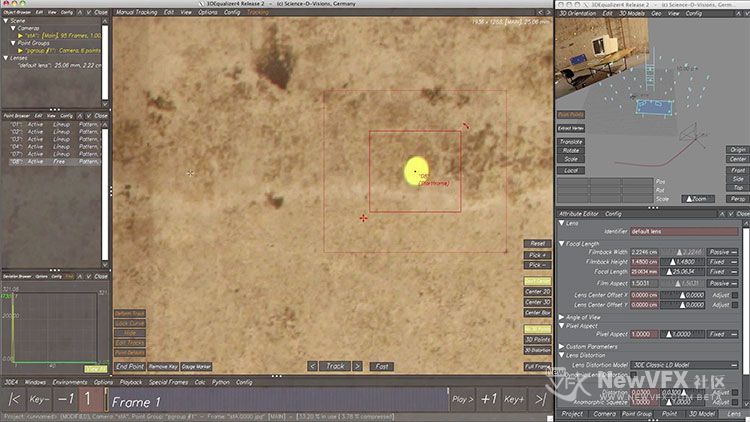
跟踪完成后,回到 Lineup 界面,按 V 提取模型上的点,再点击跟踪好的点,将两个点关联起来。
——————
跟踪并关联剩下的跟踪点
因为之前我们在对位的时候已经创建了一些点,所以这时我们只需要把点的测量类型改为 Exactly Surveyed,精确测量就可以,再进行跟踪,就可以了。不必新创建点。
下面是盒子中心的点。

下面是墙上的一个标记点的跟踪过程。

——————
将跟踪点与摄像机路径匹配
回到 Lineup 节点,在画面的第一帧,点击左侧的 Match Frame,将第一帧的跟踪数据和摄像机轨迹相匹配。往后拖几帧,继续点击 Match Frame 进行匹配。这样哪一帧不对,我们就可以手动修正那一帧。

当然,我么也可以使用 Match Frame All 命令,匹配所有帧。

至此,我们就得到了一个很精准的摄像机轨迹。
可以播放一下画面,检查一下反求结果。

完美!
如有疑问,可以跟帖留言,追光会尽快回复噢。
如果喜欢追光的帖子,点击我的头像,加我为好友,就可以看到我得更新啦,也可给我发私信,点击帖子顶部得收藏放入收藏夹,方便将来再次查看~
本帖未经允许不得转载,禁止二次转载,未经书面授权严禁转载,谢谢!
-
2018-01-22 - 22:43 #31907
百度了一下,找到些碎碎的文字来描述这个软件的,话说这个流程是连接实拍镜头与三维模型,游戏领域的桥梁,如此高端的制作方法,全网都找不到,在这里却如此详实,细致,而又如此精致,抽空一定要学习下这个软件,就为了做高端片子必备 这句话
-
2019-09-18 - 18:38 #68137
在此基础上使用手工追踪反求出的摄影机🎥与场景进行对位流程补充:
3DEqualizer 使用脚本 Transform to Poses进行场景对位流程:
第一步、在Mannual(手工追踪)界面对点进行追踪后并进行摄影机反求,对画面进行畸变校正,并对焦段进行反求。
第二步、切换到Line up场景对位界面,并导入三维场景模型。(同上)
第三步、Center 3D model之后,消除关键帧链接对位追踪好的点,需要先清除点的关键帧信息:Edit–Remove Point Calcu Status移除之后,再进行摄像机缩放的动作对位。
第四步、回到本教程中的将场景与三维模型对位,之后存储pose。
第五步、对摄像机进行重新解算(Cacul all from Scratch)之后,使用菜单: Edit—>> Transfer 3D Camera/Object Move to poses…,就得到整个场景匹配的结果啦~~
最终提示:如果想进一步优化追踪结果,可以在第一帧,最后一帧,中间帧添加对位的pose,之后执行Edit—>> Transfer 3D Camera/Object Move to poses…即可快速得到精准的摄影机移动轨迹,场景精确对位结果。
本教程将手工场景对位,使用追踪点进行对位,使用摄影机反求与场景对位三种方法都总结出来了,如有疑问,可以跟帖留言,追光会尽快回复噢。
如果喜欢追光的帖子,点击我的头像,加我为好友,就可以看到我得更新啦,也可给我发私信,点击帖子顶部得收藏放入收藏夹,方便将来再次查看~
本帖未经允许不得转载,禁止二次转载,转载请注明出处并保留在本站的完整链接,谢谢!
-
2020-02-12 - 14:33 #71243
下载的素材不对呀,显示不全桌面呀?
-
2020-02-12 - 16:46 #71244
大大,还有就是如和设置两个视窗?
-
2022-07-15 - 10:37 #87843
下载的素材与教程不对啊
-
2022-07-15 - 18:22 #87849
根据你的提示检查了下素材,重新校对了素材,并将其他的缺少的素材也已经补充到那个页面上了,您的账户中已经有了余额,可以重新下载并测试一遍。
-
-
2022-07-18 - 15:38 #87860
追光大大,刚看了素材还是3DE_move_zoom这个压缩包,与你上面讲的案例素材还是不一致,另外的链接里面是pan和ref_frames以及模型,麻烦看一下。
-
2022-07-18 - 15:57 #87861
案例中用到的素材有:
1、Pan旋转镜头拍摄的场景素材,这里是用模型来匹配到场景,通过”pose“反向求解摄影机。
2、Ref素材:是从多个角度拍摄的同一个场景,可以通过多个角度的单帧在3de或PFtrack中解算出场景的模型距离。
模型素材是使用3DE通过Ref素材计算生成的模型,如果不想学习摄影测量可以跳过素材2、直接使用素材3.
3、是通过Ref素材求解后生成的模型,是ref的结果。
另外此模型匹配空间的方法与素材可以应用于所有相同场景的反求,包括:zoom、Pan、move等镜头运动类型,但需要是同一个场景,操作方法类似,但对于对位关键帧的pose需要的参考点,需要多综合几个画面交集点。
-
-
-
作者帖子
- 在下方一键注册,登录后就可以回复啦。